Samenvatting: ik heb al oplossingen voor SD-geheugenkaartfouten geleverd. Op dezelfde manier zal ik in deze tutorial oplossingen bieden om de foutmelding ‘SD-kaart niet geïnitialiseerd’ te herstellen.
De deskundige aanbevolen oplossing is dat je het eerst moet proberen Foto Herstel software om digitale mediabestanden te herstellen van de SD-werpfoutmelding “kaart niet geïnitialiseerd”.
Met behulp hiervan Foto Herstel gereedschap, kan men:
- Ophalen van ontoegankelijke of verloren afbeeldingen, video’s en audiobestanden van geheugenkaart met de ‘kaart niet geïnitialiseerd’ fout.
- Herstel multimediabestanden van de geheugenkaart die in de Fujifilm-camera wordt gebruikt, met dezelfde foutmelding.
- Herstel ook bestanden van SanDisk, Lexar, Transcend, Kingston, kaart niet geïnitialiseerd.
- Voorvertoning van herstelbare bestanden in software vóór definitief herstel.
- 100% veilig en beveiligd. Gebruikersvriendelijke interface en gemakkelijk te gebruiken.
Herstel mediabestanden van SD-kaart Weggooien “Kaart niet geïnitialiseerd” Fout


* De gratis versie van het programma scant en bekijkt alleen herstelbare items.
Er zijn veel gebruikers van digitale camera’s die deze foutmelding “kaart niet geïnitialiseerd” krijgen en kijken daarna uit naar het oplossen van dit probleem, maar hebben geen idee hoe dit te verhelpen?
Hier bekijk je het praktische scenario:
Kaart niet geïnitialiseerd probleem!
Hoi,
Ik vraag me af of iemand me hier kan helpen. Ik heb een Fujifilm Fine Pix 2600 digitale camera. Ik kan geen foto’s maken, geen foto’s downloaden enz. Ik krijg een foutmelding “! KAART NIET GEÏNITIALISEERD” Wat betekent dit? Is mijn camera kapot? of is het de kaart? Is er een manier om dit te repareren? Ik zou het op prijs stellen als iemand me hier kan helpen. Bedankt Rachel
Welnu, dit is een veel voorkomende fout die vaak voorkomt op de geheugenkaart die wordt gebruikt in de digitale camera’s, meestal in Fujifilm digitale camera’s.
Maar waarom krijgen we deze foutmelding? Hieronder vindt u het antwoord zelf.
Waarom krijgen we een foutmelding “SD-kaart niet geïnitialiseerd”?
De meest voorkomende oorzaken achter het optreden van de foutmelding “Kaart niet geïnitialiseerd” op de digitale camera is dat het elektrisch contact van het opnamemedium mogelijk vuil is of dat de fragmentatie van bestanden mogelijk opduikt in het opnamemedium nadat gegevens vaak zijn geschreven en gewist .
Als een geheugenkaart meteen na aanschaf in de digitale camera wordt gebruikt, wordt deze mogelijk niet herkend omdat het formaat van het opnamemedium varieert afhankelijk van de fabrikant en het model.
In dergelijke omstandigheden, elke keer dat gebruikers proberen toegang te krijgen tot hun waardevolle gegevens van die bepaalde opslagmedia-apparaten, kunt u verschillende foutmeldingen krijgen.
Wat zijn die foutmeldingen? Vind het hieronder zelf.
Enkele veelvoorkomende gerelateerde geheugenkaarten Foutmeldingen zijn:
- Geheugen “Kaart niet geïnitialiseerd” Fout
- “Lees- of schrijffout”
- “Geheugenkaartfout”
- “De kaart kan niet worden gebruikt”
Dus, hoe deze SD-kaart foutmeldingen op te lossen, met name de “SD-kaart niet geïnitialiseerd” foutmeldingen.
Wel, er zijn maar een paar tijdelijke oplossingen die u kunt volgen om de bovenstaande foutmelding die hieronder wordt vermeld, te verhelpen.
Oplossingen om het foutbericht “SD-kaart niet geïnitialiseerd” te herstellen
Oplossing 1: verwijder de kaart en plaats deze opnieuw
De allereerste actie die u moet ondernemen om deze foutmelding op te lossen, is dat u de kaart uit het apparaat moet verwijderen en opnieuw moet plaatsen om te kijken of het probleem is opgelost of niet. Als dit niet is opgelost, volgt u de volgende oplossing.
Oplossing 2: maak de SD-geheugenkaart schoon
Reinig het opnamemedium (SD-kaart, xD-Picture-kaart, SmartMedia of andere geheugenkaart) met behulp van een zachte doek en veeg het elektrische contact (metalen onderdelen) weg en plaats het medium opnieuw en kijk of het probleem is opgelost of niet.
Als uw probleem nog steeds niet is opgelost, moet u de SD-kaart formatteren. Houd er echter rekening mee dat bij het formatteren van de kaart de volledige gegevens die op de kaart zijn opgeslagen, worden gewist. Daarom moet u eerst de belangrijke bestanden van de kaart terugzetten en vervolgens kunt u verder gaan met de formattering om deze opnieuw te gebruiken.
Bestanden herstellen van een SD-geheugenkaart De foutmelding “Kaart niet geïnitialiseerd” wordt weergegeven
Foto Herstel is een van de meest geschikte en perfecte software voor niet-geïnitialiseerde kaartherstel waarmee u onbereikbare of verloren afbeeldingen, video’s en audiobestanden van de geheugenkaarten (SD, miniSD, microSD, SDHC, SDHXC, xD Picture, SamartMedia-kaart, enz.) die het foutbericht ‘kaart niet geïnitialiseerd’ weergeeft.
De Foto Herstel er is ook software voor Mac beschikbaar die je helpt om bestanden te herstellen van een SD-kaart die niet op de Mac is geïnitialiseerd.


* De gratis versie van het programma scant en bekijkt alleen herstelbare items.
Deze voorbeeldfunctie voor het herstellen van foto’s en de gratis proefversie van de software is beschikbaar. Daarom kunt u de gratis proefversie downloaden en uw kaart scannen en een voorbeeld van herstelbare bestanden bekijken. Als u in voorbeeldweergave uw bestanden zoals foto’s, video’s of audio kunt zien, kunt u de volledige versie van de software aanschaffen en ze eenvoudig terugzetten op uw computer.
Stappen om bestanden te herstellen van SD-kaart Weggooien ‘Kaart niet geïnitialiseerd’ Fout
Stap 1 – Installeer “foto herstel” en start het. Klik op “Herstellen Foto, Audio & Video” tab om te herstellen beelden, liedjes en video bestanden vanaf een SD-kaart, USB-stick of externe harde schijf. Sluit de media naar uw computer en voer het proces.
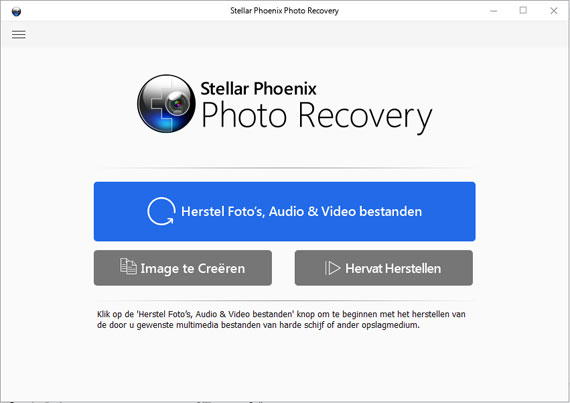
Stap 2 – Selecteer het station van waaruit u bestanden wilt herstellen. De externe media worden weergegeven in de lijst, zo niet dan klikt u op “Vernieuwen Rijden” knop. Selecteer nu de gewenste schijf te scannen en klik vervolgens op “Scan Thans“. Wilt u het herstel op basis van bestandstypen aan passen klik op “Voorschot Scan“.

Stap 3 – In de Gevorderd Scant u hebben de mogelijkheid om te scannen als per aan de lijst met bestanden, zoals foto, video en audio of u kunt ook de gegevens variëren van het opslagapparaat te selecteren. Deze optie vermindert het scanproces tijd.

Stap 4 – Zodra u op “Scannen Nu” knop van de software zal laten zien dat het scannen bezig is. De herstelde bestanden weergegeven in een boomstructuur aan de linkerkant van de ruit.

Stap 5 – Na het scannen, kunt u de bestanden selecteren om ze te bekijken en vervolgens kunt u klikken op “Herstellen” knop om ze te besparen op uw computer.

Stap 6 – Selecteer de gewenste locatie op uw computer om de herstelde bestanden op te slaan. De screenshot laat zien dat de herstelde bestanden worden opgeslagen.

Oplossing 3: Formatteer de SD-kaart om het foutbericht ‘SD-kaart niet geïnitialiseerd’ op te lossen
Nadat u met succes waardevolle digitale mediabestanden van de kaart hebt teruggekregen, kunt u de kaart formatteren.
Hier vindt u informatie over het formatteren van de kaart op de pc. Tip: als u het medium op uw pc formatteert, herkent uw digitale camera het niet als het bestandssysteem FAT32 is (behalve voor SDHC-geheugenkaarten).
Als alternatief kunt u de kaart ook op de camera zelf formatteren via de menu-opties van de camera.
Veel mensen vinden het moeilijk om het menu Opties in de camera te vinden.
Hier vindt u informatie over het vinden van het menu “Optie” en het formatteren van de SD-kaart.
- Gebruik de rechterpijl om het menu “Opties” te openen.
- Gebruik de pijl-omhoog (zoomknop) om “set-up” te selecteren.
- Druk op “menu / ok”. Gebruik de pijl omlaag om “Formaat” in het menu te selecteren.
- Hierna (door ervoor te zorgen dat u “OK” hebt geselecteerd op de beschikbare opties op dat scherm), klikt u op “menu / ok”.
Tips om te onthouden
- Wanneer u een SD-kaart koopt om deze van uw camera te gebruiken, moet u deze eerst formatteren voor gebruik. Als het al op de pc is geformatteerd, moet u het opnieuw formatteren op uw camera.
- Gebruik niet dezelfde kaart op meerdere camera’s of gadgets.
- Wanneer uw camera zegt dat de kaart niet is geïnitialiseerd en u de gegevens ervan wilt herstellen, moet u de kaart niet formatteren voordat alle gegevens zijn hersteld met het hulpmiddel voor het herstellen van foto’s.
- U moet stoppen met het gebruik van uw kaart en er geen nieuwe gegevens aan toevoegen, omdat deze de bestaande bestanden op de kaart zullen overschrijven en u de kans kunt verliezen om bestanden te herstellen.
Conclusie
Nou, ik hoop dat je nu in staat bent om SD-kaart foutmelding “kaart niet geïnitialiseerd” te herstellen. Bovendien kon je met succes bestanden van de kaart ophalen met Foto Herstel software voordat deze wordt geformatteerd.

Taposhi is an expert technical writer with 5+ years of experience. Her in-depth knowledge about data recovery and fascination to explore new DIY tools & technologies have helped many. She has a great interest in photography and loves to share photography tips and tricks with others.